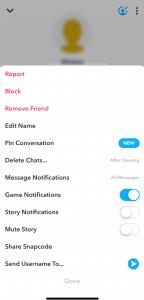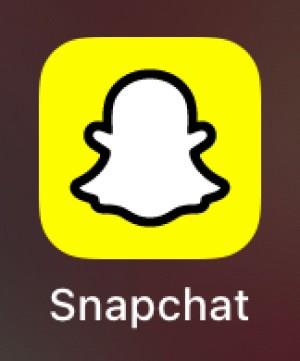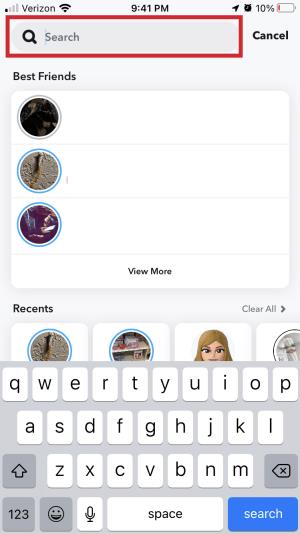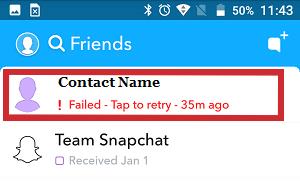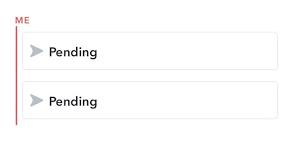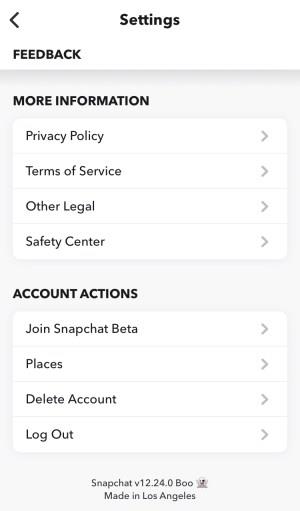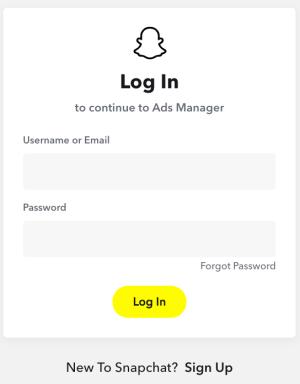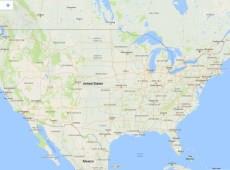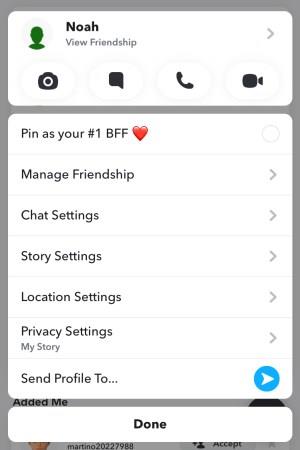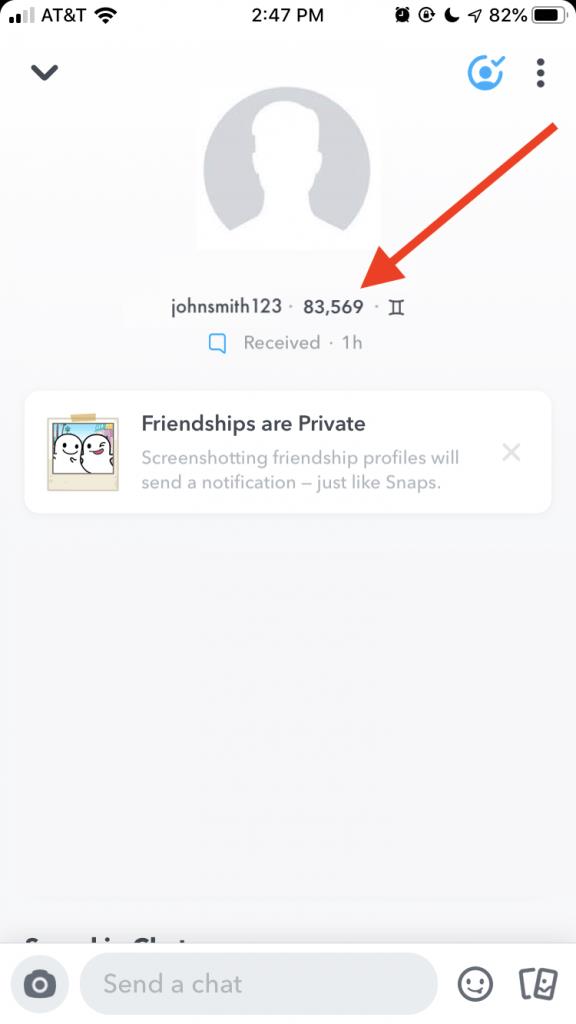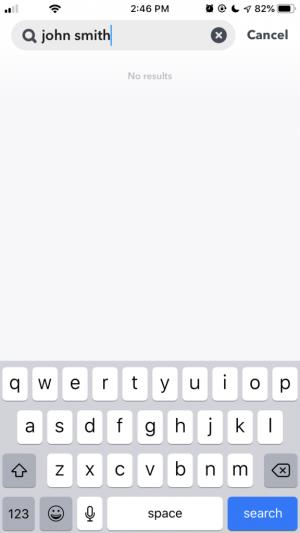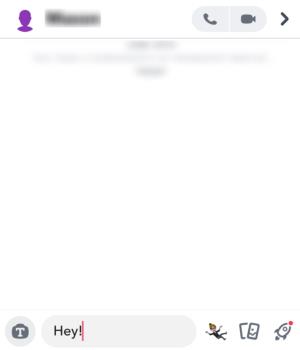Snapchat je oblíbená sociální platforma, která uživatelům umožňuje zveřejňovat videoklipy a přímo odesílat zprávy ostatním uživatelům. Pokud někdo nereaguje na vaše snímky nebo zprávy, možná jste byli zablokováni.

Sociální média jsou vrtkavé místo. Lidé se mohou chovat bezcharakterně a protivně, aniž by skutečně zvažovali důsledky. Pokud si myslíte, že vás mohl zablokovat přítel na Snapchatu, pokračujte ve čtení a zjistěte, jak to zkontrolovat sami.

Zjištění, zda jste byli zablokováni
Sociální sítě vás ne vždy nejlépe informují, pokud jste byli zablokováni. Je to pravděpodobně z mnoha důvodů, jako je soukromí a bezpečnost uživatelů. Zjišťování, zda jste byli zablokováni, může být trochu matoucí.
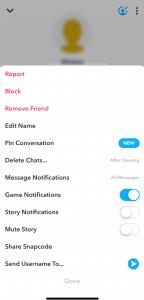
Smazaný účet se chová podobně jako ten, který vás blokuje. Existují však způsoby, jak zjistit, zda je účet uzavřen, nebo je stále aktivní, ale již jej nevidíte.
Zkontrolujte svůj seznam kontaktů Snapchat
Nejjednodušší způsob, jak zjistit, zda vás někdo zablokoval na Snapchatu, je zkontrolovat váš seznam kontaktů. Pokud tam byli jednu minutu a další byli pryč, možná jste byli zablokováni. Je také možné, že jste byli právě odebráni jako kontakt, takže toto je nejlepší použít jako předběžnou kontrolu. Následuj tyto kroky:
- Otevřete aplikaci Snapchat.
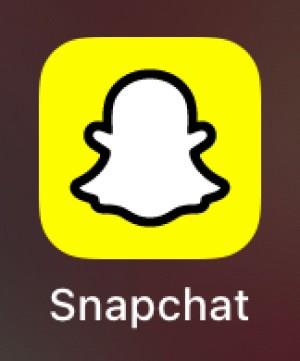
- Klepněte na vyhledávací lištu v horní části obrazovky.
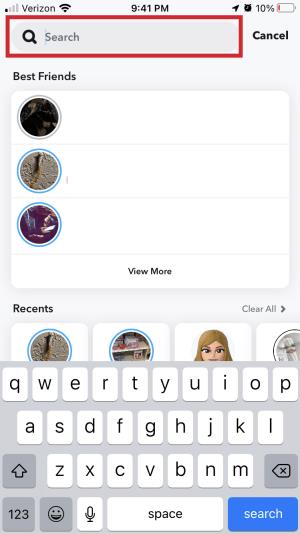
- Vyhledejte přítele, o kterém si myslíte, že vás mohl zablokovat.
Pokud je můžete vidět a znovu přidat, možná vás odebrali, ale nezablokovali. Pokud jsou přátelé, zeptejte se jich na to pomocí jiné formy komutací. Pokud ne, buď snižte své ztráty, nebo je zkuste znovu přidat a uvidíte, co se stane.
Pošlete jim zprávu
Pokud jste s danou osobou již mluvili, může být tento proces o něco jednodušší. Pokud v seznamu stále máte chaty, zkuste jim poslat zprávu znovu.
- Pokud vidíte něco jako Nepodařilo se odeslat vaši zprávu – Klepnutím to zkuste znovu , může to znamenat, že jste byli zablokováni.
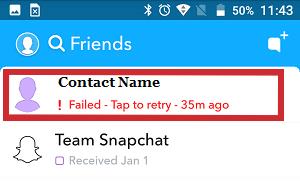
- Pokud vidíte Nevyřízeno a šedou ikonu místo modré nebo růžové, pak jste byli smazáni z jejich seznamu kontaktů, ale nebyli jste zablokováni
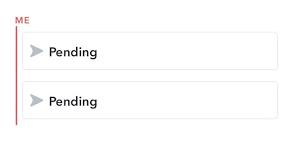
Použijte jiný účet Snapchat
Dalším snadným způsobem, jak zkontrolovat, zda vás někdo zablokoval na Snapchatu (nebo na jakémkoli jiném sociálním médiu), je použít jiný účet a zjistit, zda je stále vidíte. Zeptejte se společného přítele, zda dotyčného nevidí. Pokud toho člověka vidí, ale vy ne, je pravděpodobné, že vás skutečně zablokovali. Pokud je ani oni nevidí, je v příběhu pravděpodobně více.
Pokud nemáte žádné společné přátele, zkuste použít jiný vlastní účet Snapchat. Pokud je najdete na tomto účtu, ale ne na svém hlavním účtu, pak s největší pravděpodobností zablokovali váš hlavní účet. Přepněte účty podle těchto kroků:
- Odhlaste se ze svého hlavního účtu Snapchat
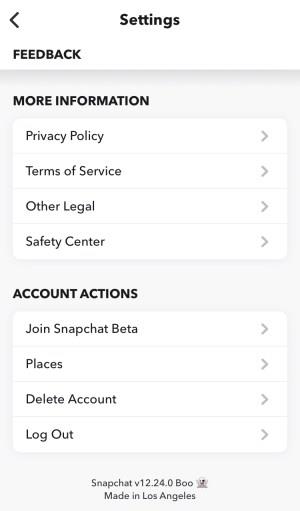
- Přihlaste se ke svému alternativnímu účtu Snapchat.
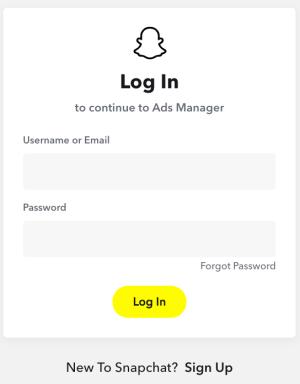
- Vyhledejte osobu, o které si myslíte, že vás mohla zablokovat, a přidejte ji jako přítele, pokud ji najdete.
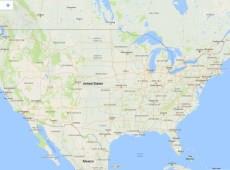
Tato technika by mohla selhat, pokud dotyčná osoba již věděla o vašem druhém účtu Snapchat. Chcete-li to obejít, můžete si vytvořit nový účet, který budete používat, abyste zjistili, zda vás ve skutečnosti nezablokovali. Pokud vás však někdo zablokoval, vytvoření druhého účtu a pokusit se mu poslat zprávu nemusí být nejlepší způsob, jak situaci vyřešit.
Zkontrolujte, zda vás někdo nesleduje na Snapchatu
Zjištění, zda vás někdo sledoval na Snapchatu, je mnohem definitivnější a jednodušší než zjišťování, zda vás někdo zablokoval nebo ne. Být sledován je pozitivní věc, takže všechny sociální sítě chtějí tuto pozitivní zpětnou vazbu podporovat. Proto je vždy snazší zjistit pozitivní věci (jako kdo vás sledoval) než negativní (kdo vás zablokoval).
Chcete-li zjistit, zda vás někdo sleduje na Snapchatu:
- Vyhledejte jejich jméno v aplikaci.

- Vyberte a podržte jejich uživatelské jméno, dokud se nezobrazí nabídka. V místní nabídce klepněte na jejich profilový obrázek.
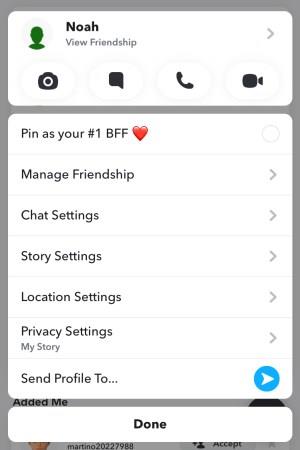
- Tím se dostanete na jejich profilovou stránku, jak je vidět níže. Pokud vás daný uživatel sleduje zpět, uvidíte jeho Snapscore , jak ukazuje červená šipka. V opačném případě budete moci zobrazit pouze jejich uživatelské jméno.
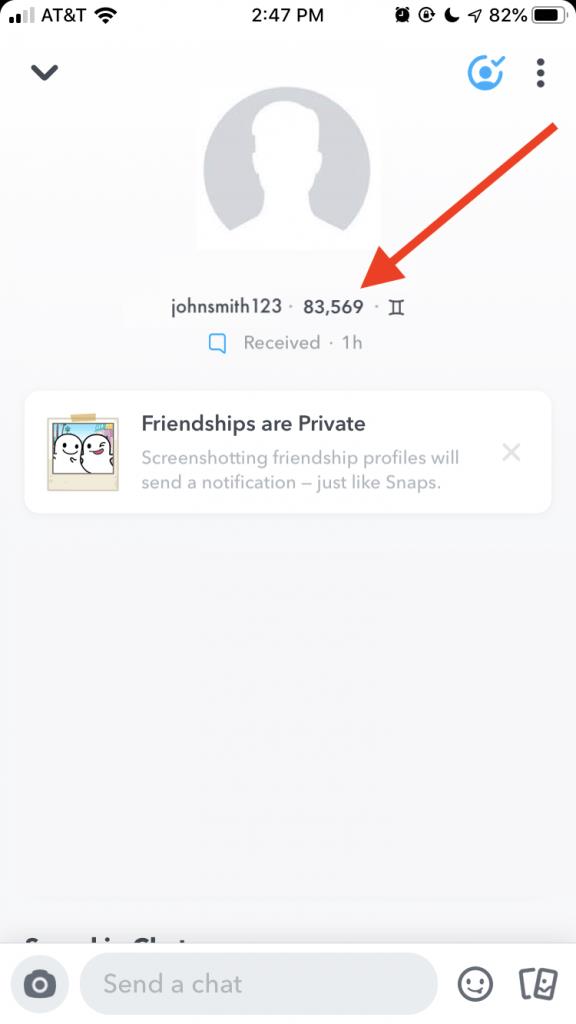
Není to nutně špatné, když vás někdo nesleduje; může to jen znamenat, že se k tomu ještě nedostali. Možná nevyužívají síť tolik jako vy nebo byli zaneprázdněni.
Často kladené otázky
Říká vám Snapchat, jestli jste byli zablokováni?
Ne. Pokud jste byli zablokováni, neobdržíte upozornění, takže si budete muset přečíst výše uvedené návrhy, abyste dospěli k závěru. Pokud po konfliktu nevidíte žádné informace o profilu, který vás zajímá, pravděpodobně jste byli zablokováni.
Mohu na Snapchatu zablokovat někoho, kdo mě již zablokoval?
Ne. Neuvidíte jejich profil, takže z jejich profilu nebudete mít možnost u0022Blocku0022. Pokud nechcete, aby měla druhá osoba možnost vás odblokovat, budete muset její profil pravidelně kontrolovat, a pokud se znovu objeví, musíte to udělat. Naštěstí vás Snapchat upozorní, pokud si vás přidá další uživatel. Pokud osoba, která vás zablokovala, změní názor, zobrazí se vám oznámení a můžete ji zablokovat sami.
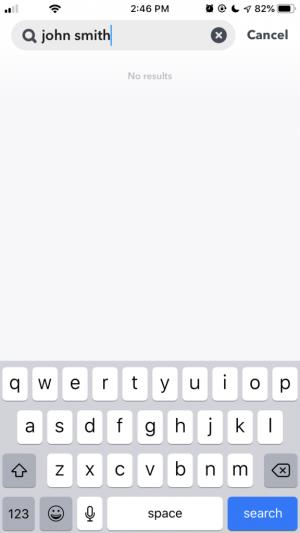
Mohu nahlásit někoho, kdo mě zablokoval?
Můžete navštívit web podpory Snapchat a podat hlášení proti jinému uživateli. Budete potřebovat nějaké informace, takže pokud chcete podat hlášení, je dobré si pořídit snímky obrazovky (ačkoli dostanou upozornění).
S někým jsem mluvil a teď jeho profil zmizel. Co se stalo?
Pokud jste někoho potkali na Snapchatu a vedli jste s ním skvělé rozhovory, pak z ničeho nic zmizel, je pravděpodobné, že Snapchat profil odstranil. Snapchat bude stahovat podezřelé účty, ať už kvůli porušení smluvních podmínek nebo kvůli tomu, že se ve skutečnosti jednalo o spamový účet. To neznamená, že vás daná osoba zablokovala (zejména pokud konverzace, které jste vedli, byly příjemné), i když se aplikace může chovat, jako byste byli zablokováni.
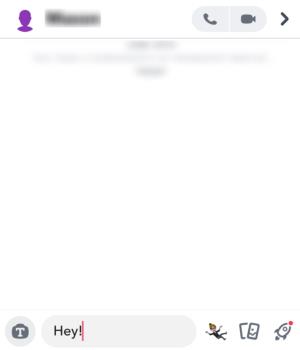
Zabalit se
I když být zablokování může být frustrující, není to konec světa. Pokud máte nějaké skutečné otázky ohledně stavu vašeho přátelství, zkuste se s danou osobou spojit mimo sociální média. Pokud na váš text neodpoví, tento článek vám pomůže odpovědět na to, zda vás zablokovali nebo ne.
Máte nějaké tipy, triky nebo otázky týkající se zjištění, zda jste byli nebo nebyli zablokováni na Snapchatu? Dejte nám vědět v komentářích níže.